So verbinden und spiegeln Sie das LG G7 ThinQ mit dem Fernseher
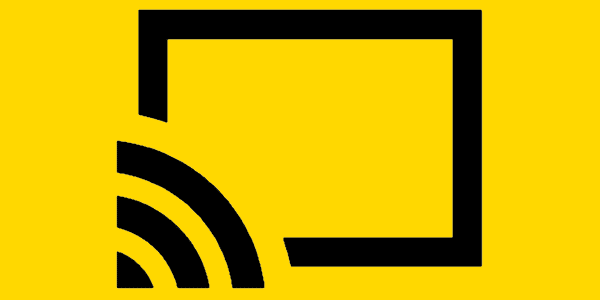
So schließen Sie Ihren LG G7-Bildschirm an einen Fernseher oder Projektor an und spiegeln ihn.
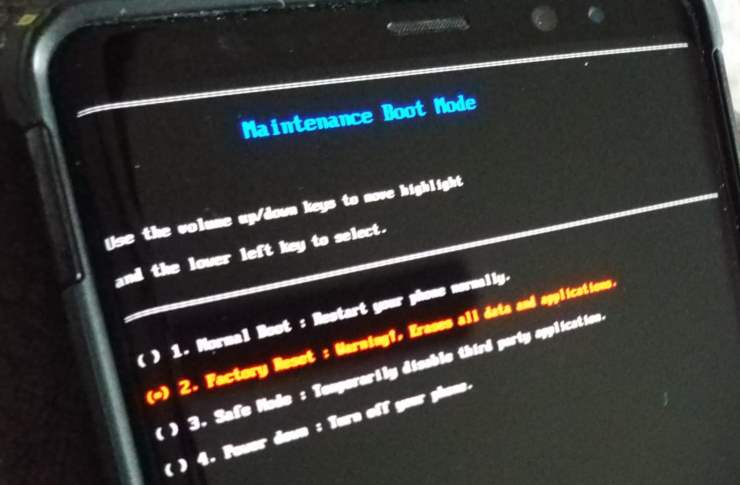
Wenn Sie Ihr LG G7 ThinQ zurücksetzen möchten, weil es eingefroren, problematisch oder aus anderen Gründen ist, finden Sie hier das Tutorial für Sie.
Ein Soft-Reset startet Ihr Telefon einfach neu und ist praktisch, wenn Ihr Gerät nicht reagiert. Es werden keine Daten vom Gerät gelöscht.
Nach dem Ausschalten können Sie das Gerät wieder einschalten, indem Sie " Power " 3 Sekunden lang gedrückt halten .
Ein Hard-Reset löscht Daten auf dem Gerät und setzt das LG G7 auf die werkseitigen Standardprogramme und -einstellungen zurück.
Mit dem Gerät ausgeschaltet, drücken und halten Sie die „ Volume Down “ und „ Energie “ Tasten gleichzeitig , bis das Menü System Recovery angezeigt wird.
Verwenden Sie die Lautstärketasten, um den hervorgehobenen Wert auf „ Werksdaten zurücksetzen “ umzuschalten .
Drücken Sie „ Power “, um die markierte Auswahl zu treffen.
Verwenden Sie die Lautstärketasten, um den hervorgehobenen Wert auf „ Ja “ umzuschalten .
Verwenden Sie „ Power “, um die markierte Auswahl zu treffen.
So schließen Sie Ihren LG G7-Bildschirm an einen Fernseher oder Projektor an und spiegeln ihn.
So stellen Sie Hintergrunddaten auf dem LG G7 ThinQ-Smartphone so ein, wie Sie möchten.
Facebook-Geschichten machen viel Spaß. Hier erfahren Sie, wie Sie eine Story auf Ihrem Android-Gerät und Computer erstellen können.
Erfahren Sie, wie Sie nervige automatisch abspielende Videos in Google Chrome und Mozilla Firefox mit diesem Tutorial deaktivieren.
Lösen Sie ein Problem, bei dem das Samsung Galaxy Tab S8 auf einem schwarzen Bildschirm feststeckt und sich nicht einschalten lässt.
Möchten Sie E-Mail-Konten auf Ihrem Fire-Tablet hinzufügen oder entfernen? Unser umfassender Leitfaden führt Sie Schritt für Schritt durch den Prozess und macht es schnell und einfach, Ihre E-Mail-Konten auf Ihrem Lieblingsgerät zu verwalten. Verpassen Sie nicht dieses unverzichtbare Tutorial!
Ein Tutorial, das zwei Lösungen zeigt, wie Sie dauerhaft verhindern können, dass Apps beim Start auf Ihrem Android-Gerät gestartet werden.
Dieses Tutorial zeigt Ihnen, wie Sie eine SMS von einem Android-Gerät mit der Google Nachrichten-App weiterleiten.
Haben Sie ein Amazon Fire und möchten Google Chrome darauf installieren? Erfahren Sie, wie Sie Google Chrome über eine APK-Datei auf Kindle-Geräten installieren können.
So aktivieren oder deaktivieren Sie die Rechtschreibprüfung in Android OS.
Erfahren Sie verschiedene Methoden, um Apps auf dem Amazon Fire Tablet herunterzuladen und zu installieren, indem Sie diesem mühelosen und schrittweisen Leitfaden folgen!
Als Samsung seine neue Reihe von Flaggschiff-Tablets vorstellte, gab es viel Aufregung. Das Galaxy Tab S9 und S9+ bieten nicht nur die erwarteten Upgrade









